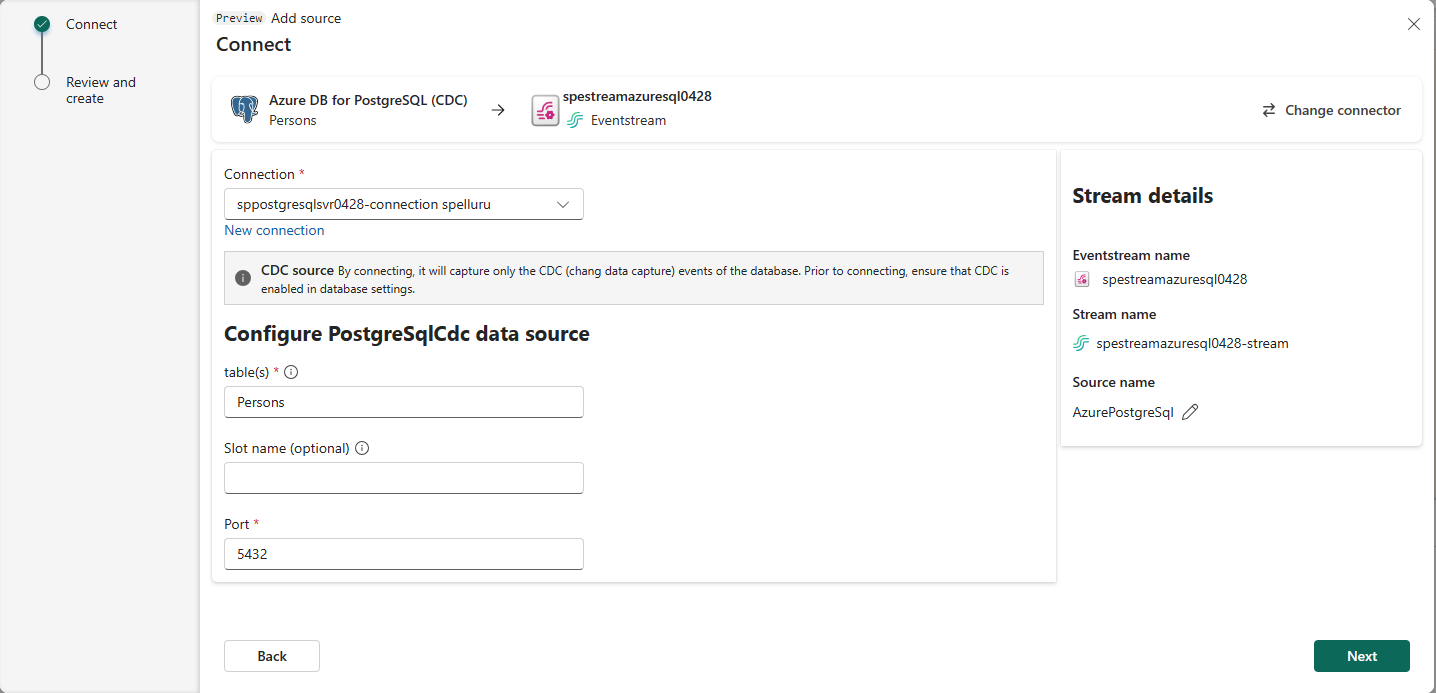Ajouter une source CDC de la base de données PostgreSQL à un Eventstream (préversion)
Cet article explique comment ajouter une source de capture de données modifiées (CDC) de la base de données PostgreSQL à un Eventstream.
Le connecteur source de capture de données modifiées (CDC) de base de données PostgreSQL pour les Evenstreams Microsoft Fabric vous permet de capturer un instantané des données actuelles dans une base de données PostgreSQL. Le connecteur surveille et enregistre ensuite les modifications futures au niveau des lignes apportées à ces données. Une fois les modifications capturées dans le Eventstreams, vous pouvez traiter ces données CDC en temps réel et les envoyer à différentes destinations au sein de Fabric pour un traitement ou une analyse plus approfondis.
Important
Les fonctionnalités améliorées des Eventstreams Fabric sont actuellement en préversion.
Remarque
Cette source n’est pas prise en charge dans les régions suivantes de votre capacité d’espace de travail : Ouest US3, Suisse Ouest.
Prérequis
Accédez à un espace de travail Premium Fabric avec les autorisations contributeur ou supérieures.
Accès utilisateur inscrit dans la base de données PostgreSQL.
Votre base de données PostgreSQL doit être accessible au public et ne doit ni se trouver derrière un pare-feu, ni être sécurisée dans un réseau virtuel.
CDC activé dans la base de données et les tables PostgreSQL.
Si vous avez Azure Database pour PostgreSQL, suivez les étapes de la section suivante pour activer la CDC. Pour des informations détaillées, consultez Réplication logique et décodage logique - Serveur flexible Azure Database pour PostgreSQL.
Pour les autres bases de données PostgreSQL, consultez le connecteur Debezium pour PostgreSQL :: Documentation de Debezium.
Remarque
Le nombre maximal de sources et de destinations pour un flux d’événements est de 11.
Activer la CDC dans votre Azure Database pour PostgreSQL
Procédez comme suit pour activer CDC sur votre serveur flexible Azure Database pour PostgreSQL :
Sur la page de votre serveur Azure Database pour PostgreSQL, sélectionnez Paramètres du serveur dans le menu de navigation.
Sur la page Paramètres du serveur :
- Définir wal_level sur logique.
- Mettez à jour le max_worker_processes sur au moins 16.
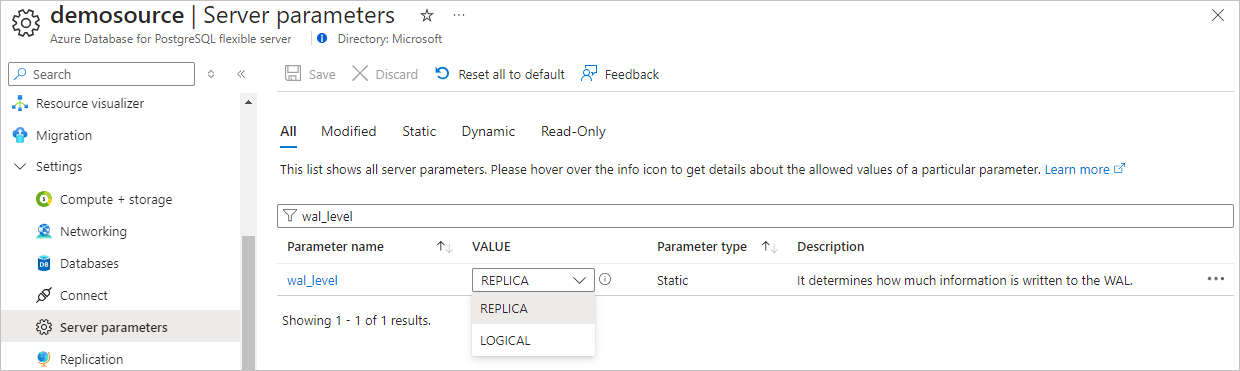
Enregistrez les modifications et redémarrez le serveur.
Vérifiez que votre instance de serveur flexible Azure Database pour PostgreSQL autorise le trafic réseau public.
Accordez les autorisations de réplication de l’utilisateur administrateur en exécutant l’instruction SQL suivante. Si vous souhaitez utiliser un autre compte d’utilisateur pour connecter votre base de données PostgreSQL afin de récupérer la CDC, vérifiez que l’utilisateur est le propriétaire de la table.
ALTER ROLE <admin_user_or_table_owner_user> WITH REPLICATION;
Ajoutez la CDC d’Azure Database pour PostgreSQL en tant que source
Sélectionnez Eventstream pour créer un Eventstream. Vérifiez que l’option Fonctionnalités améliorées (préversion) est activée.

Dans l’écran suivant, sélectionnez Ajouter une source externe.
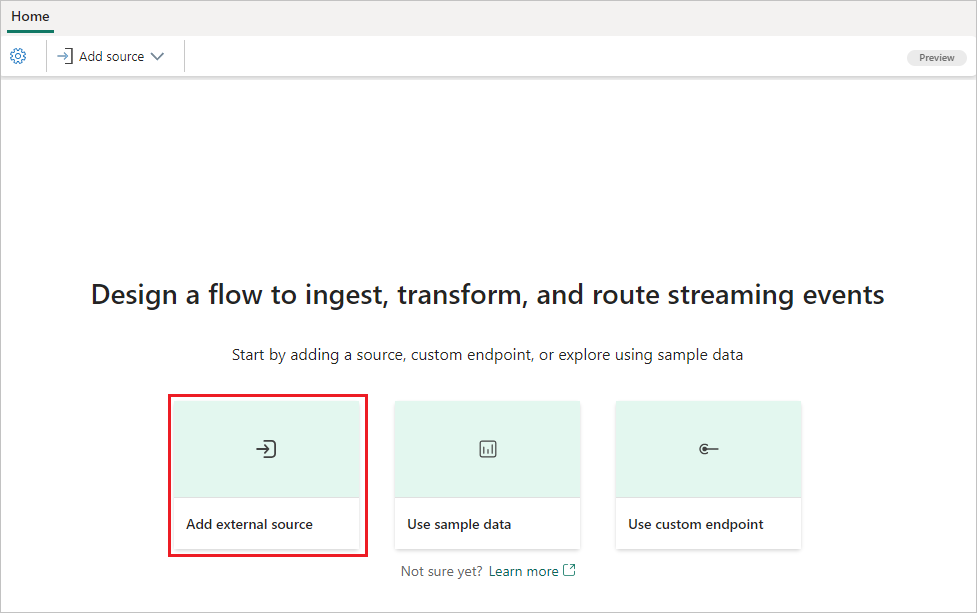
Configurer la CDC d’Azure Database pour PostgreSQL et s’y connecter
Dans l’écran Sélectionner une source de données, sélectionnez Azure DB pour PostgreSQL (CDC).
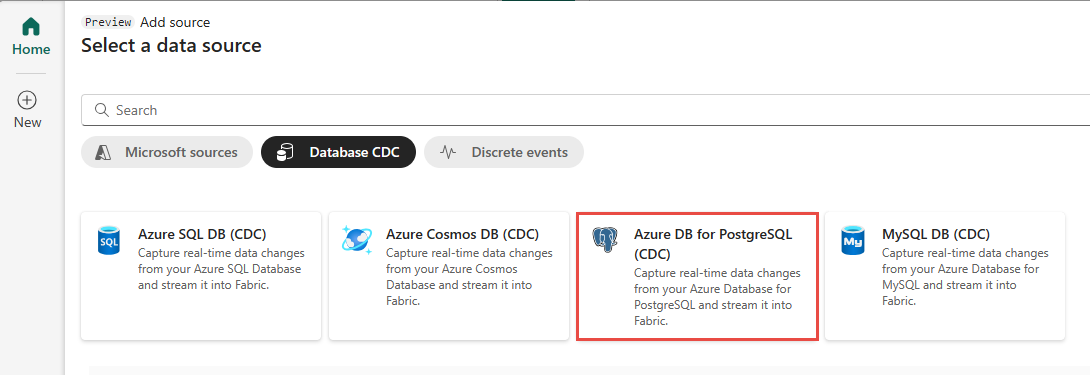
Sur la page Connecter, sélectionnez Nouvelle connexion.
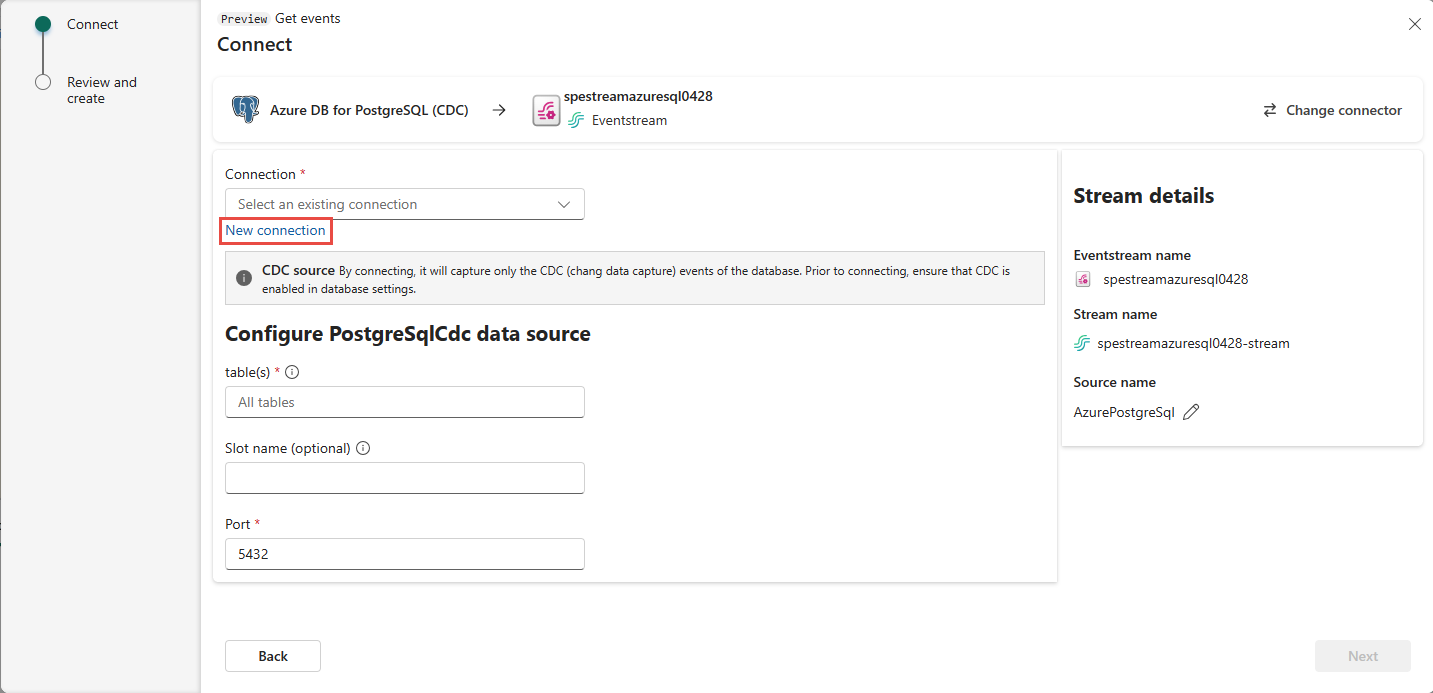
Dans la section Paramètres de connexion, saisissez les informations suivantes :
Serveur : adresse du serveur de votre base de données PostgreSQL, par exemple my-pgsql-server.postgres.database.azure.com.
Base de données : nom de la base de données, par exemple my_database.

Faites défiler vers le bas et, dans la section Identifiants de connexion, suivez les étapes suivantes :
Dans le champ Nom de la connexion, saisissez un nom pour la connexion.
Pour le type d’authentification, sélectionnez De base.
Remarque
Actuellement, les Eventstreams Fabric prennent uniquement en charge l’authentification de base.
Entrez le nom d'utilisateur et le mot de passe de la base de données.
Sélectionnez Se connecter.
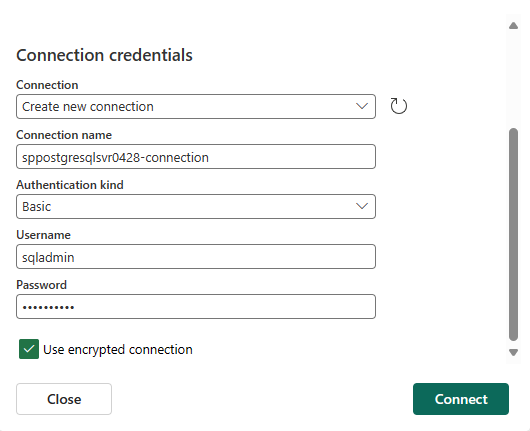
À présent, à la page Connecter, suivez ces étapes :
Dans l’écran Vérifier et créer, passez en revue le résumé, puis sélectionnez Ajouter.
Vous pouvez voir la source CDC de la base de données PostgreSQL ajoutée à votre Eventstream en mode Édition.
Pour implémenter cette source de CDC de dB PostgreSQL récemment ajoutée, sélectionnez Publier. Une fois ces étapes terminées, votre source CDC de la base de données PostgreSQL est disponible pour la visualisation dans l’affichage en direct.
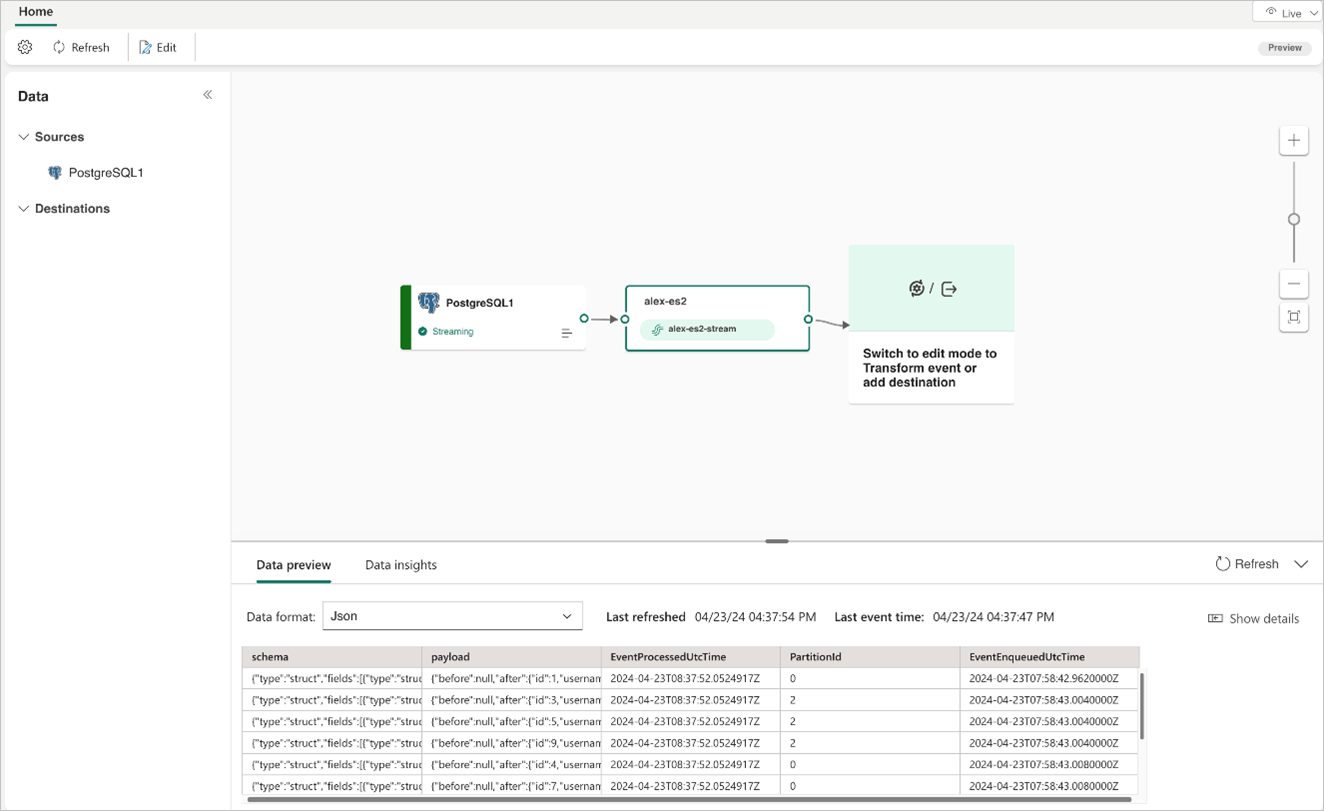
Contenu connexe
Autres connecteurs :
- Flux de données Amazon Kinesis
- Azure Cosmos DB
- Azure Event Hubs
- Azure IoT Hub
- Capture des changements de données (CDC) de la base de données Azure SQL
- Confluent Kafka
- Point de terminaison personnalisé
- Google Cloud Pub/Sub
- CDC de la base de données MySQL
- CDC de la base de données PostgreSQL
- Exemples de données
- Événements de Stockage Blob Azure
- Événement d’espace de travail Fabric
Commentaires
Prochainement : Tout au long de l'année 2024, nous supprimerons progressivement les GitHub Issues en tant que mécanisme de retour d'information pour le contenu et nous les remplacerons par un nouveau système de retour d'information. Pour plus d’informations, voir: https://aka.ms/ContentUserFeedback.
Soumettre et afficher des commentaires pour